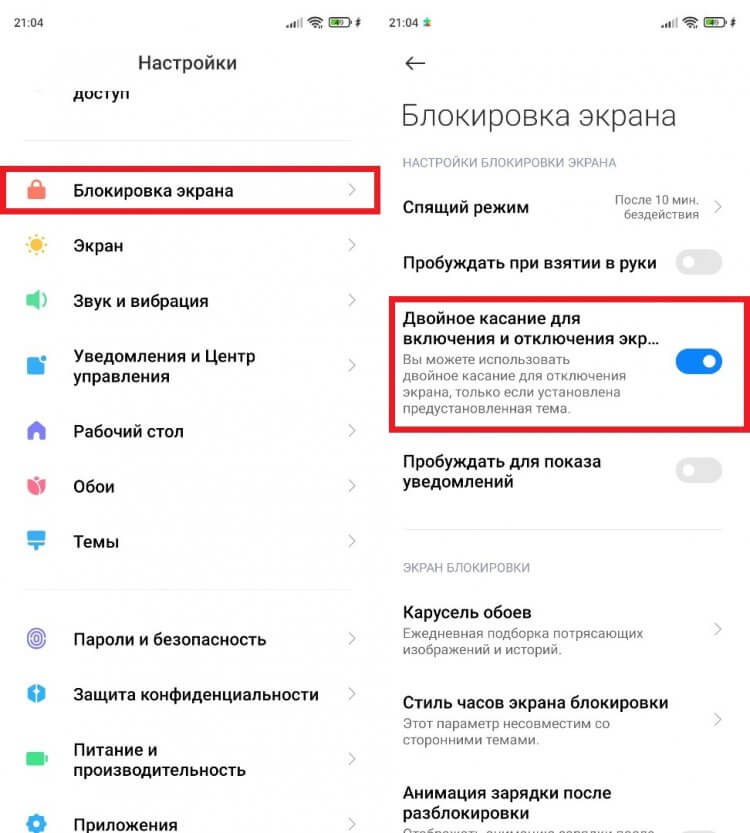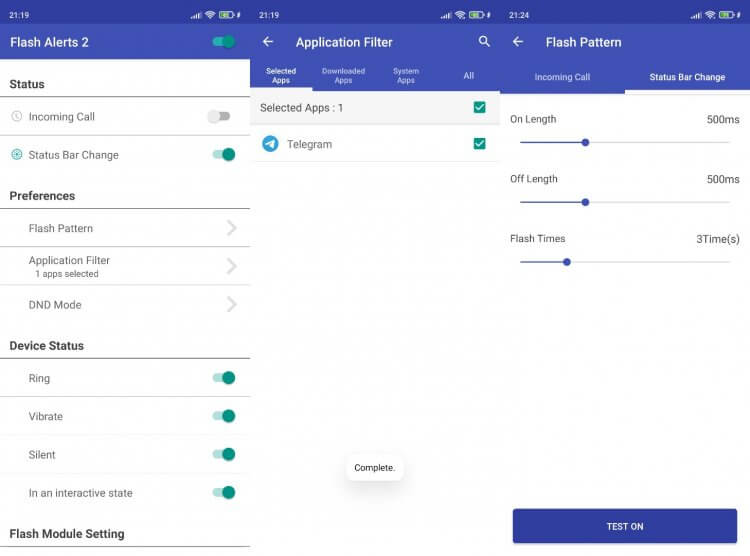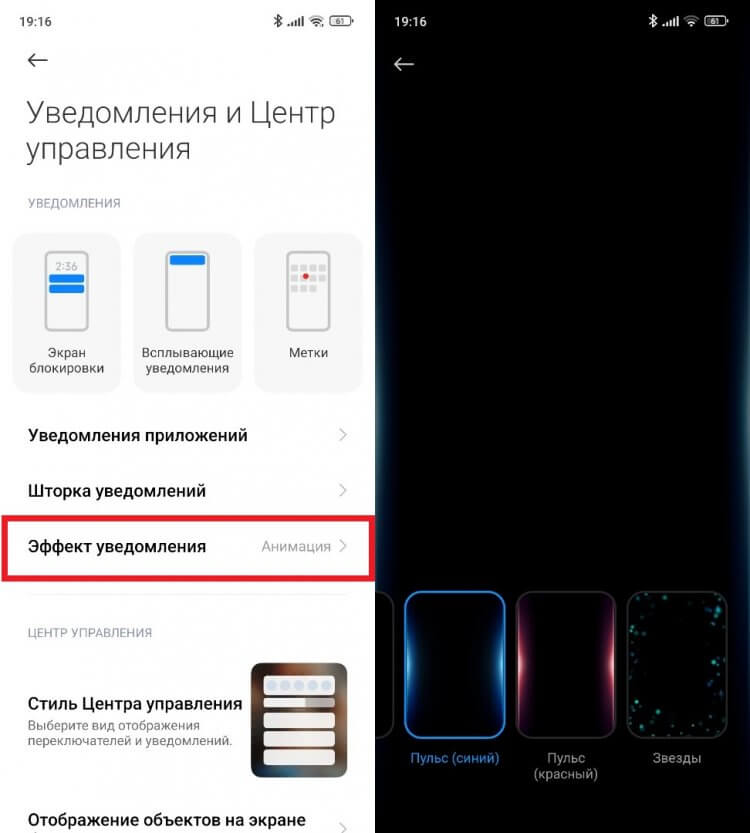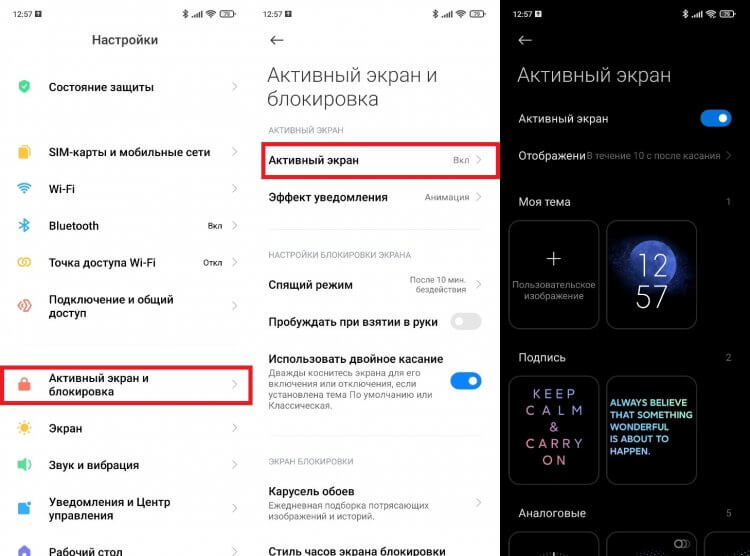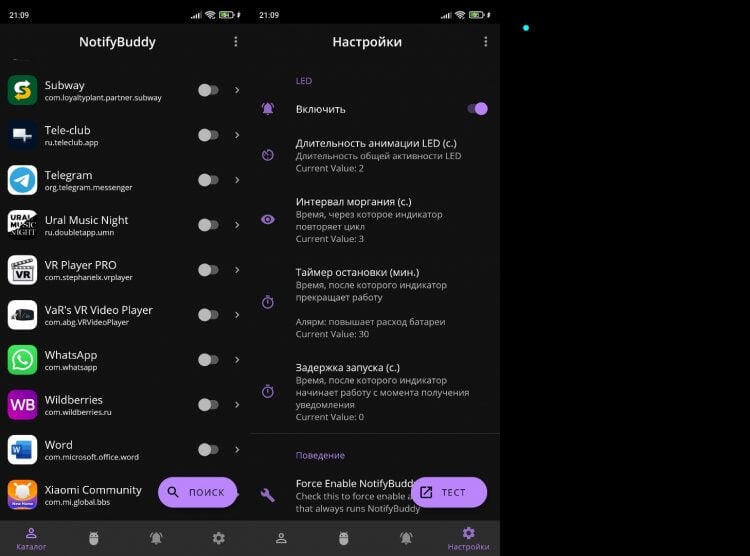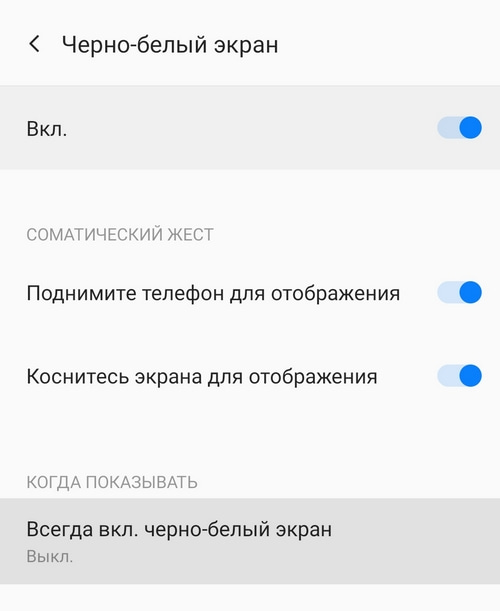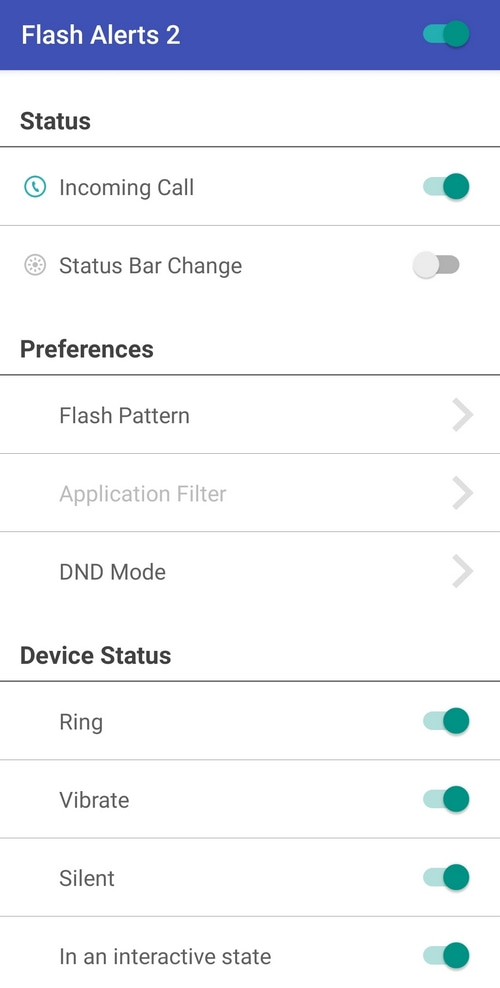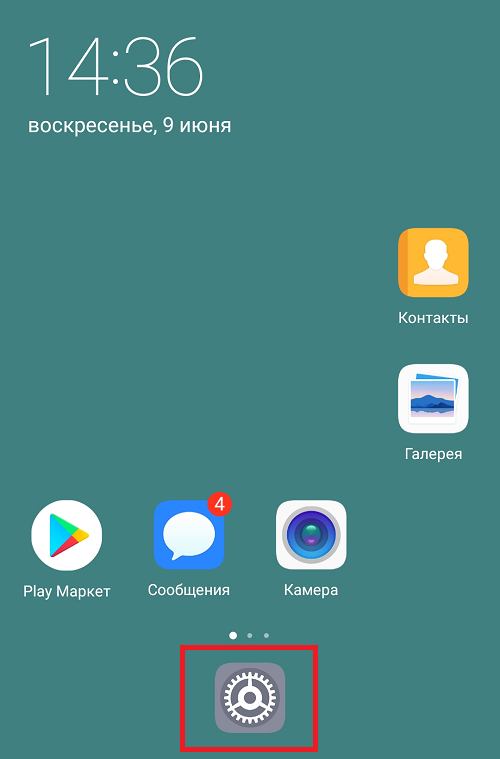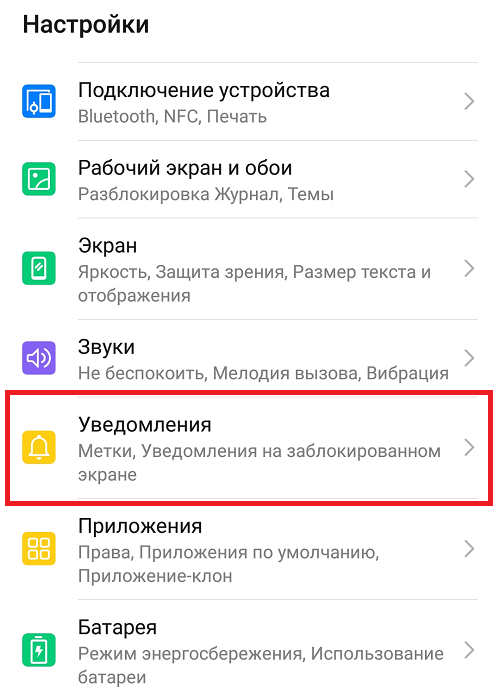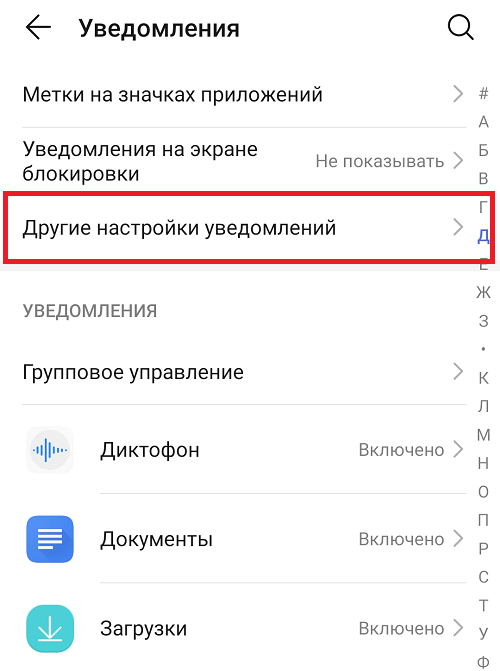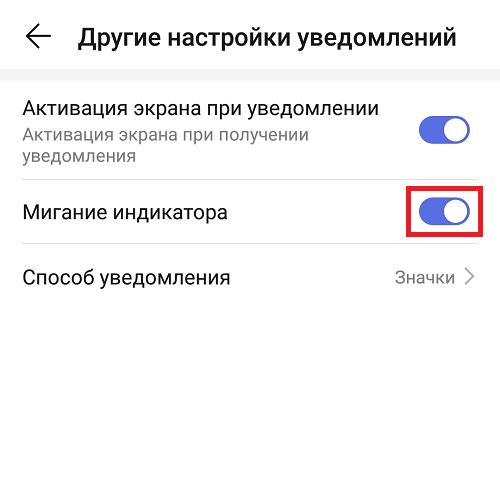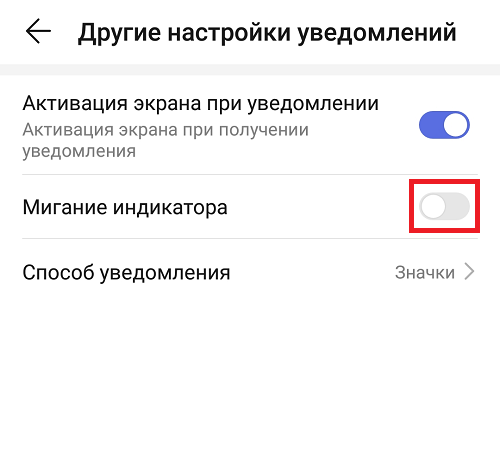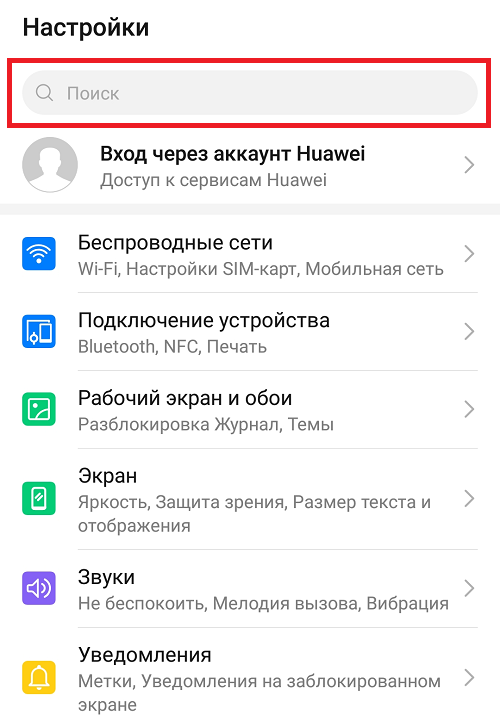У многих смартфонов есть очень полезная штука — индикатор уведомлений. Работает она следующим образом: допустим, вы отошли от своего устройства в момент, когда пришло сообщение, из-за чего не услышали оповещение, но мигающая лампочка подсказывает, что аппарат нужно разблокировать для прочтения СМС. По умолчанию индикатор может быть выключен, а на современных устройствах он и вовсе отсутствует. Поэтому предлагаю вашему вниманию несколько способов, как включить индикатор уведомлений, в том числе и на случай, если его физически нет.
На каждом смартфоне индикатор работает по-разному
Содержание
- 1 Как включить индикатор уведомлений
- 2 Как сделать индикатор уведомлений
- 2.1 Пробуждать для показа уведомлений
- 2.2 Как включить вспышку на уведомления
- 2.3 Эффект уведомления на телефоне
- 2.4 Как включить Always On Display
- 2.5 Приложение индикатор уведомлений на Андроид
Как включить индикатор уведомлений
Вообще, индикатор уведомлений на Самсунг и на любом другом смартфоне должен работать по умолчанию. Если вы заметили, что световая индикация отсутствует, сделайте следующее:
- Откройте настройки телефона.
- Перейдите в раздел «Расширенные настройки», а затем — «Световой индикатор».
- Активируйте опцию «Световая индикация».
На вашем смартфоне эта настройка может называться иначе
Если у вас все равно не работает индикатор уведомлений, то есть вероятность засорения динамика, так как именно в этом месте чаще всего размещается светодиод. Ну а отсутствие опции включения мини-лампочки в настройках заставляет отдельно рассмотреть способы замены индикатора на смартфонах без него.
⚡ Подпишись на Androidinsider в Дзене, где мы публикуем эксклюзивные материалы
Как сделать индикатор уведомлений
В 2022 году смартфоны с индикатором уведомлений — большая редкость, и на то есть несколько причин. Главная из них — минимальные рамки дисплея, физически не позволяющие разместить светодиод. Впрочем, это не является серьезной проблемой, так как существуют варианты настроить индикатор уведомлений даже без самой лампочки.
Пробуждать для показа уведомлений
В некотором смысле заменить индикатор может опция пробуждения экрана для показа уведомлений. Конечно, вариант не самый оптимальный, зато доступен на любом смартфоне:
- Откройте настройки устройства.
- Перейдите в раздел «Блокировка экрана».
- Включите функцию «Пробуждать для показа уведомлений».
Не индикатор уведомлений, конечно, но уже лучше
Также рекомендую активировать опцию «Двойное касание для включения и отключения экрана». С ее помощью вы можете дважды коснуться дисплея заблокированного смартфона, чтобы проверить наличие уведомлений.
❗ Поделись своим мнением или задай вопрос в нашем телеграм-чате
Как включить вспышку на уведомления
Чуть более рациональным вариантом замены выглядит вспышка при уведомлении. Ну а что? Вспышка — такой же светодиод, пускай и более мощный. Так почему бы с ее помощью не заменить индикатор? Для выполнения этой задачи рекомендую установить приложение Flash Alerts 2. В нем представлено огромное количество настроек вспышки. В частности, можно задать частоту миганий.
Возможно, на вашем смартфоне настроить вспышку можно и без помощи дополнительных приложений
Также не исключено, что опция доступна на вашем смартфоне и без использования дополнительных программ. Прочитайте наш материал о настройках вспышки, где в том числе рассказывается об этом.
Эффект уведомления на телефоне
На некоторых смартфонах можно настроить эффект уведомлений. И вот это уже полноценная замена индикатору. Правда, доступна она только на устройствах с AMOLED-экранами. Но на всякий случай все равно проверьте, есть ли такая функция на вашем телефоне:
- Откройте настройки.
- Перейдите в раздел «Уведомления и Центр управления», а затем — «Эффект уведомлений».
- Выберите предпочитаемый эффект анимации.
Эта функция есть только на смартфонах с AMOLED-экраном
Это не единственная настройка уведомлений, которая может понадобиться вам в процессе эксплуатации смартфона. С дополнительными фишками можете ознакомиться здесь.
🔥 Загляни в телеграм-канал Сундук Али-Бабы, где мы собрали лучшие товары с АлиЭкспресс
Как включить Always On Display
Еще более полезной для вас может оказаться функция Always On Display, которая на многих смартфонах именуется как активный экран. Суть ее работы заключается в том, что даже на дисплее заблокированного устройства постоянно отображается информация о времени и о поступивших уведомлениях. Ну чем не индикатор? Чтобы включить Always On Display, действуйте по инструкции:
- Откройте настройки устройства.
- Перейдите в раздел «Активный экран и блокировка».
- Выберите шаблон AOD.
Активация выполняется при помощи переключателя
Как и эффекты уведомлений, Always On Display доступен только на телефонах с AMOLED-экраном. Кроме того, на некоторых устройствах работа AOD ограничена несколькими секундами. Однако все эти ограничения можно снять, о чем я рассказывал в материале про активный экран Xiaomi.
⚡ Подпишись на Androidinsider в Пульс Mail.ru, чтобы получать новости из мира Андроид первым
Приложение индикатор уведомлений на Андроид
Как бы то ни было, все способы, описанные выше, не могут в полной мере заменить индикатор уведомлений. Да, вы будете видеть информацию об оповещениях, однако никакой лампочки не появится. Поэтому, возможно, лучшим вариантом выхода из ситуации является использование специальных приложений индикатора уведомлений вроде NotifyBuddy.
Подробности об этой программе вы можете узнать здесь, ну а я лишь вкратце обрисую принцип ее работы.
Желательно использовать это приложение только на смартфоне с AMOLED-экраном
Функционирует она как Always On Display, в связи с чем на смартфоне с IPS-экраном NotifyBuddy станет причиной ухудшения автономности. В отличие от AOD, приложение выводит на активный экран только точку, которая отображается исключительно при поступлении уведомлений.
Как можно заменить индикатор уведомлений в смартфоне, если в нем нет встроенного светодиода?
Индикатор уведомлений на телефоне — полезная опция, напоминающая о непрочитанных сообщениях и пропущенных звонках. Расскажем, что из себя представляет индикатор уведомлений, и чем его можно заменить, если на смартфоне нет светодиода.
Зачем нужен индикатор уведомлений в телефоне?
Индикатор уведомлений — это светодиод, который обычно встраивается в верхнюю часть экрана телефона. Если на устройстве есть непросмотренные уведомления или пропущенные звонки, LED-индикатор начинает мигать. При этом мигание будет продолжаться до тех пор, пока пользователь самостоятельно не разблокирует телефон и не прочитает содержимое уведомления (или удалит его).
Кроме того, индикатор начинает светиться при низком заряде (обычно красным светом) и во время зарядки. Последнее многие считают недостатком, так как некоторые светодиоды достаточно яркие, чтобы во время ночной зарядки мешать человеку спать.
К сожалению пользователей, которые привыкли к наличию индикатора на телефоне, модели с встроенной «лампочкой» выпускаются все реже. Однако индикатору можно найти альтернативу — самые удачные из них мы рассмотрим ниже.
Приложение NotifyBuddy
В Google Play доступно бесплатное приложение NotifyBuddy, которое позволит обладателям смартфонов с AMOLED и OLED-экранами имитировать на своем устройстве индикатор уведомлений.
Программа использует возможность дисплеев OLED и AMOLED (вот подробное описание и сравнение технологий) активировать только отдельно взятые пиксели, которые и будут загораться при наличии непрочитанных уведомлений. Визуально это выглядит практически так же, как если бы в телефоне был отдельный светодиод.
В приложении также можно изменить цвет индикатора, периодичность мигания и произвести другие настройки. NotifyBuddy работает только на версиях Android Oreo и выше.
Функция Always On Display
На многих устройствах (например, Samsung Galaxy) доступна функция Always On Display. На телефонах других производителей она может называться «Уведомления на экране блокировки». Эта функция позволяет часам и уведомлениям постоянно отображаться на экране блокировки. Найти ее можно в настройках телефона в разделе «Экран блокировки»» Чтобы ее активировать, нужно выбрать пункт «Показывать» или «Отображать всегда».
Например, на смартфонах OnePlus этот раздел называется «Черно-белый экран»:
Мигание вспышкой
Некоторые производители смартфонов заменили индикатор функцией «Уведомление с помощью вспышки», которую можно найти в разделе «Уведомления». После ее активации во время получения уведомлений на телефоне будет загораться и периодически мигать вспышка.
Если такой опции на смартфоне нет, ее можно добавить с помощью сторонних приложений, например, «Call SMS Flash Alert» или «Flash Alerts 2».
В приложениях можно самостоятельно настроить график режима вспышки, выбрать уведомления, на которые она будет срабатывать, и длительность мигания. Приложения бесплатны, скачать их можно в Google Play.
Читайте нас в Telegram — там самое интересное и актуальное
На смартфонах Android, как правило, можно как включать индикатор уведомлений, так и отключать. Разумеется, в том случае, если он вообще имеется в устройстве, так как во многих недорогих моделях индикатор отсутствует в принципе. Включить же его не представляет никакой сложности.
Зайдите в «Настройки» с помощью приложения на рабочем столе.
Откройте раздел «Уведомления».
Нажмите «Другие настройки уведомлений».
Включите «Мигание индикатора». Либо выключите — по необходимости.
Некоторые смартфоны к тому же позволяют изменять цвет уведомлений, например, Xiaomi.
Указанные скриншоты актуальны для смартфонов Honor/Huawei. А как быть, если у вас, к примеру, смартфон Samsung? Сделайте так: найдите поисковую строку.
Начните вводить слово «уведомление» (без кавычек).
И сразу же увидите раздел с настройками, в которых указан данный поисковый запрос. Нажимаете на нужный пункт меню и попадаете куда нужно.
Друзья! Если наш сайт помог вам или просто понравился, вы можете помочь нам развиваться и двигаться дальше. Для этого можно, например:
- Оставить комментарий к статье.
- Подписаться на наш канал на YouTube.
- Подписаться на наш канал в Телеграме.
- Подписаться на нашу группу ВКонтакте.
- Подписаться на наш канал в Дзене.
Спасибо!
Оглавление
- 1 Шифрование данных и интегральные микросхемы
- 2 Настройка цвета светового индикатора
- 3 Способ 1 применение программы Light Flow Lite
- 4 Работа схемы
- 5 Получать уведомления на выключенном экране
- 6 Важен ли для вас индикатор уведомлений
- 7 Как активировать индикатор уведомлений с помощью Always On Edge на Samsung Galaxy S10 Plus
-
8 2 способа изменить цвет светового индикатора на андроиде
- 8.1 Способ № 1 – применение программы Light Flow Lite
- 8.2 Способ № 2 — Light Manager
- 9 Что такое светодиодный индикатор
- 10 G4 LED уведомления
- 11 Особенности световой индикации в разных моделях Xiaomi
- 12 Как настроить индикатор уведомлений на андроид через инженерное меню
- 13 Где находится индикатор уведомлений
- 14 Как отключить световой led индикатор на Android
Шифрование данных и интегральные микросхемы
Такие элементы установлены на плате, контролирующей подачу напряжения. Работа обусловлена обращением к программному коду и задействованию специальных микроконтроллеров. При помощи программирования, устанавливается тайминг, влияющий на отображение компонентов в определенное время.Интегральная микросхема преобразовывает двоичный и двоично-десятичный код, подаваемый на табло. Распространенными схемами для управления отечественными индикаторами являются К514ИД2 или К176ИД2, в импортных моделях 74HC595. Управление возможно двумя способами:
Напрямую, через микроконтроллеры;- При помощи регистров сдвига
Первый вариант менее успешен из-за необходимости подключения множества выводов. К тому же, ток потребления может быть выше, чем это возможно у микроконтроллеров. Большие семисегментные индикаторы зависят от микросхемы MBI5026.
Настройка цвета светового индикатора
Несмотря на то, что цвет индикатора определён по умолчанию, можно его кастомизировать, то есть поменять по своему желанию
. Эта функция присутствует, к сожалению, не во всех телефонах линейки. Более дорогие, современные и функциональные модели (к примеру, Xiaomi Redmi Note 4Х
или Xiaomi Redmi Note 5
) имеют возможность сделать так, чтобы световой индикатор приобретал разные цвета в соответствии с предпочтениями пользователя. Палитра цветов зависит от модели гаджета. Как изменить цвет индикатора приложений?
- Открываем «Настройки» любым удобным способом.
- Переходим во «Все приложения» раздела «Приложения».
Выбираем любое приложение, для которого хотим установить световую индикацию, и кликаем на него.
Листаем и находим «Уведомления». Нажимаем.
Находим «Световой индикатор». Включаем. Если есть возможность (в нашем случае нет), выбираем цвет индикации уведомлений от этого приложения.

Если Ваше устройство лишено этой функции или палитра цветов слишком мала для Вас, можно установить приложения с ключевыми словами LED Control
в названии и расширить возможности гаджета.
Способ 1 применение программы Light Flow Lite
Light Flow Lite это бесплатная версия одного из самых популярных приложений для управления светодиодами.
В бесплатной версии, можете изменить цвет светодиодов для наиболее важных функций телефона, в то время как платная версия поддерживает до 600 различных инструментов.
После запуска приложения появится сообщение о разрешении Light Flow. Вы должны позволить приложению читать ваши уведомления — нажмите «Да».
После возвращения к главному экрану приложения откройте в «Уведомление». Там увидите список различных событий и приложений, которые отображают уведомление.
В бесплатной версии можете изменить цвет светодиодов, среди прочего, для:
- пропущенные вызовы;
- входящие звонки;
- непрочитанные SMS и MMS;
- Hangout уведомления;
- напоминания из календаря»
- электронной почты;
- низкий уровень заряда батареи.
После выбора типа настройки уведомления будет разделено на несколько вкладок. В можно включить / отключить «Уведомление» и активировать подсветку экрана. Там у вас будет несколько готовых цветов, а также возможность установить собственный цвет.
Работа схемы
Коротко расскажу о назначениях деталей. С помощью R2 настраиваем уровень входного сигнала. Через конденсатор С1 сигнал поступает на базу транзистора VT1, который служит усилителем. Резистор R3 задает смещение на базу транзистора. Дальше усиленный сигнал через конденсатор С2 «приходит» к диодам VD1 и VD2.
Отрицательный сигнал идет на минус, положительный на 5 ножку микросхемы. C3 и R4 служат в качестве фильтра. Чем выше напряжение на 5 ноге, тем больше загорается светодиодов. Кстати, если замкнуть 9 ножку на плюс, светодиоды будут загораться линейно. На видео можно посмотреть как эта штука работает.
Получать уведомления на выключенном экране
Предположим, у вас есть телефон, лежащий на столе, или вы просто вытащили его из кармана, и экран выключен.
Что будет, когда включаете его? Это текстовое сообщение, пропущенный вызов, низкий заряд аккумулятора, новое письмо или напоминание в календаре.
Если у вас есть светодиодный индикатор, то он будет мигать даже на выключенном экране, и вы будете знать, что вашему телефону есть что сказать.
Приложение Light Flow позволяет устанавливать различные цвета светодиодов для различных уведомлений.
Он может быть желтого цвета, когда у вас есть пропущенный звонок, зеленый свет, когда у вас есть текстовое сообщение, синий свет, когда у вас есть новое письмо, и красный свет, когда телефон разряжен и его необходимо зарядить.
Вы можете контролировать, все типы. Light Flow поддерживает уведомления из более чем 550 различных приложений.
Важен ли для вас индикатор уведомлений
Facebook Twitter Вконтакте Google+
Бывает, общаешься с другими людьми и узнаешь, что какие-то функции в смартфоне, которые для тебя совершенно несущественны, бывают очень важны для кого-то еще. Одна из таких функций — световой индикатор.
Сам я почти не обращаю внимания на эту функцию, есть индикатор — хорошо, нет — и Бог с ним. С чем это связано? Дело в том, что производители почти перестали устанавливать качественные большие световые индикаторы в смартфоны, это просто какой-то кошмар. Вместо большого хорошо различимого «кружочка», какой был в Samsung Galaxy S3, устанавливают малюсенькие, еле различимые «точки», которые и в темноте-то еле разглядишь.
Другая проблема в световом индикаторе — его реакция на все уведомления от приложений. Бывает, что пришло какое-то малоинформативное сообщение, например, информация о том, что приложения из Google Play готовы к обновлению или уже обновились, а индикатор всё равно мигает. У меня смартфон всегда лежит рядом с компьютером, поэтому постоянно мигающий светодиод изрядно раздражает.
Или возьмем другой пример: вы ставите устройство на зарядку на ночь и ложитесь спать. Разумеется, в тёмной комнате индикатор будет гореть красным или зеленым! Конечно, можно установить приложение Flow и попытаться самостоятельно настроить его работу, но, по отзывам моих знакомых, данная программа далеко не на всех смартфонах корректно работает.
Но мое мнение разделяют далеко не все пользователи, например, мой приятель, наоборот, очень ценит наличие индикатора, говорит, что за день приходит много уведомлений, он не всегда фиксирует их, а когда видит мигающий диод, сразу понимает, что есть пропущенное сообщение или звонок.
А как вы относитесь к этому небольшому, но важному элементу в смартфоне? Критично ли его наличие или, наоборот, вы по возможности стараетесь его отключать? Кстати, из интересных решений по части индикатора могу привести в пример Umi IRON Pro, в котором этот элемент перенесли вниз
Как активировать индикатор уведомлений с помощью Always On Edge на Samsung Galaxy S10 Plus
Всегда на Edg
Шаг 2 Когда вы открываете приложение, вы можете увидеть список настроек, из которого вы можете выбрать нужный светодиод в уведомлениях.
примечание
Важно помнить, что вам нужно предоставить необходимые разрешения, чтобы приложение могло работать. Шаг 3 Ниже вы можете увидеть список альтернатив с этим индикатором уведомления в приложении
Список довольно широкий, но можно выделить следующие:
Шаг 3 Ниже вы можете увидеть список альтернатив с этим индикатором уведомления в приложении. Список довольно широкий, но можно выделить следующие:
Положите Led на камеру или экран
С помощью этой опции вы можете выбрать, будет ли индикатор уведомлений находиться вокруг экрана или в щели камеры.
Изменить стиль уведомлений
Вы можете выбирать между различными существующими модальностями Led, так что стиль оформления может быть разным
Важно подчеркнуть, что внешний вид можно изменить в пространстве или углах
Изменить цвет светодиодных уведомлений
Эта альтернатива довольно динамична и забавна, так как она позволяет нам выбирать цвет светодиодного освещения, здесь вы можете выбрать из разнообразной палитры цветов, чтобы иметь возможность настроить до 3 из этих цветов. С помощью этого инструмента можно редактировать и контролировать скорость или толщину кромок.
Выберите, когда светодиод включится
С помощью этой опции мы можем решить, когда мы хотим, чтобы индикатор был включен, то есть мы можем выбрать, например, чтобы индикатор не отображался во время зарядки телефона или включался только в момент получения уведомления. Даже если нам нравится практическое, мы можем перевести его в автоматический режим, чтобы он включал свет, когда устройство заблокировано.
С помощью этих двух процедур можно активировать светодиодный индикатор уведомлений по всему экрану или вокруг выемки камеры устройства Samsung Galaxy S10 Plus.
2 способа изменить цвет светового индикатора на андроиде
Большинство новых смартфонов и планшетов имеют встроенные светодиодные фонари, которые сообщают о новых уведомлениях.
Только лишь немногим известно, что цвет можно изменить и установить уникальный для каждого уведомления.
В зависимости от производителя, ваш телефон андроид может быть оснащен опциями для управления светодиодами.
В большинстве случаев, они позволяют сделать только основное управление — отключить или включить и настроить основные параметры.
К счастью, есть несколько других способов управления светодиодами – с помощью приложений от энтузиастов.
В этом руководстве я вам предоставлю два варианта, точнее два приложения – какое выбрать решайте сами.
Способ № 1 – применение программы Light Flow Lite
Light Flow Lite это бесплатная версия одного из самых популярных приложений для управления светодиодами.
В бесплатной версии, можете изменить цвет светодиодов для наиболее важных функций телефона, в то время как платная версия поддерживает до 600 различных инструментов.
После запуска приложения появится сообщение о разрешении Light Flow. Вы должны позволить приложению читать ваши уведомления — нажмите «Да».
После возвращения к главному экрану приложения откройте в «Уведомление». Там увидите список различных событий и приложений, которые отображают уведомление.
В бесплатной версии можете изменить цвет светодиодов, среди прочего, для:
- пропущенные вызовы;
- входящие звонки;
- непрочитанные SMS и MMS;
- Hangout уведомления;
- напоминания из календаря»
- электронной почты;
- низкий уровень заряда батареи.
После выбора типа настройки уведомления будет разделено на несколько вкладок. В можно включить / отключить «Уведомление» и активировать подсветку экрана. Там у вас будет несколько готовых цветов, а также возможность установить собственный цвет.
ПРИМЕЧАНИЕ: Light Flow Lite, может не может работать на всех устройствах. Если у вас есть проблемы с этим, стоит взглянуть на его настройку. Там найдите «Прямой режим», который при активации, берет на себя управление светодиодом. Также неплохо разрешить привилегии рут (суперпользователя если у вас есть), чтобы решить проблемы совместимости.
Способ № 2 — Light Manager
Чуть менее популярное приложение, но я думаю, что он может сделать работу лучше, чем вышеописанное (отлично работает с самсунгами).
Light менеджер прежде всего совершенно бесплатный и не ограничивает настройки — вы можете изменить цвет для каждого приложения и добавить любой элемент в список уникальных цветов.
Только вы должны дать разрешение приложения для чтения уведомлений. Чтобы сделать это, идем в «Настройка> Безопасность> Доступ к уведомлениям». На следующем экране выберите «Light Manager.»
Теперь можете включить программу и настроить дополнительные параметры (например, для автоматического запуска при включении телефона).
Двигаясь ниже найдете список различных уведомлений и приложений, а рядом с каждым из них уникальный цвет (если не видите цвета, то это означает, что используются цвета по умолчанию или не настроено).
Чтобы изменить цвет, просто коснитесь уведомления пальцем и установить другой цвет. Также можете полностью отключить уведомление, сняв птичку в соответствующем месте.
ПРИМЕЧАНИЕ: если у вас есть CyanogenMod, вам не нужно ничего устанавливать. В системе есть встроенная опция, которая позволяет контролировать цвета и эффекты. Успехов.
Что такое светодиодный индикатор
Даже при простейших работах в электрических цепях в хозяйстве пригодится индикатор напряжения — устройство показывающее наличие или отсутствие электрического тока и напряжения в сетях от до в в зависимости от прибора. Целесообразность его использования продиктована в первую очередь тем, что электрический ток не получится увидеть глазами — о его наличии можно судить только по тому, работает включенное в розетку устройство или нет. Главная функция, которую должен выполнять указатель напряжения, это проверка целостности электрической цепи — именно от этого зависит, будет работать включенный в розетку прибор или нет.
G4 LED уведомления
Производители нередко оснащают гаджеты LED-индикатором — светодиодом, который создаёт дополнительные сигналы для уведомлений. Увы, ассоциировать цвета этой лампочки с выбранными программами на большинстве устройств нельзя. Но ситуацию легко изменить с помощью стороннего приложения. Она позволяет ассоциировать разные цвета индикатора с уведомлениями от выбранных приложений или даже отдельных контактов. Закрыв вводные подсказки, выдвиньте свайпом от левого края экрана навигационную панель. После этого увидите список из четырёх типов событий.
Первый From an outstanding notification — особые уведомления, которые, например, содержат указанный текст или исходят от выбранных групп в мессенджерах. Второй тип For an installed application — уведомления от конкретных приложений. Третий From system event, battery… — от системных служб. И четвёртый тип Contact specific notifications — уведомления от выбранных контактов.
Нажимайте по очереди на каждый тип событий. На экране будут появляться списки программ, контактов и системных служб. Отметьте те из них, на уведомления от которых индикатор должен реагировать особыми цветами.
Откройте его и настройте цвет, частоту и продолжительность мигания индикатора для уведомлений от каждой добавленной сюда программы, службы или контакта.
Для этого воспользуйтесь круглыми цветными иконками. С помощью соседних значков вы также можете настроить тип вибрации и звуковой сигнал уведомлений. При выборе любого нового события программа будет показывать видеорекламу. Пропускать её нельзя, но вы можете приобрести платную версию Light Flow Lite. Она не докучает роликами, поддерживает настройки и некоторые события, недоступные в бесплатном варианте. Как настроить цвета LED-индикатора для разных уведомлений Android-устройства.
Получай лучшее на почту. Максим Волоцкий. Выберите события, на которые будет реагировать LED-индикатор Закрыв вводные подсказки, выдвиньте свайпом от левого края экрана навигационную панель. Загрузить QR-Code. Light Flow Legacy :Led Control. Разработчик: Reactle.
Light Flow — Световой поток. Показать ещё. Лучшее за неделю Просмотры Комментарии. Как изменить свою речь, чтобы казаться более уверенным. Чем различаются привычки богатых и бедных людей. Куда поехать в ноябре: 10 лучших направлений. А если завтра война? Что успеть купить перед началом боевых действий. Куда деть ненужную одежду, если выбрасывать не хочется. Как похудеть за 10 минут в день. Адская интервальная тренировка. Какие Apple Watch купить: сравнение характеристик актуальных моделей.
AliExpress и не только: самые интересные находки дня. Официальное приложение Twitter снова доступно для Mac. Как убрать синяки под глазами быстро и навсегда. Как обустроить безупречную комнату для подростка. Как выбрать франшизу: советы от основателя сети кофеен. Лайфхакер в Telegram. Подпишись на официальный канал Лайфхакера. Инициал — пишем грамотно. Наш большой канал о покупках на Aliexpress. Мужские штуки, которые мы нашли на AliExpress.
Если нашли ошибку, выделите текст и нажмите. Копирование материалов запрещено. Издание может получать комиссию от покупки товаров, представленных в публикациях. Для синхронизации избранного и возможности добавлять комментарии. Войти через Facebook. Войти через Google. Авторизуясь, вы соглашаетесь с условиями пользовательского соглашения и политикой обработки персональных данных.
Особенности световой индикации в разных моделях Xiaomi
Как мы уже отмечали выше, функция выбора разных цветов присутствует не во всём модельном ряде марки. Бюджетные варианты чаще всего лишены её и имеют только белый индикатор на уведомления и зарядку аккумулятора с возможностью отключения. Это, например, наша верная модель для фото-инструкций Xiaomi Redmi 4Х
и Xiaomi Redmi 6
.
А такие модели, как Xiaomi Redmi 5 Plus или Xiaomi Redmi 6 имеют богатую цветвую палитру. Индикатор уведомлений Xiaomi Redmi 5 тоже имеет различные цвета, но их немного меньше.
Теперь Вы знаете, для чего нужен световой индикатор и как включить его на разных моделях современных телефонов Xiaomi. Надеемся, что наша статья была полезна для Вас!
Инструкции в данной статье проиллюстрированы с помощью Xiaomi Redmi 4X
Обращаем Ваше внимание на то, что на других устройствах возможны другие названия граф и окон (см. текстовые инструкции)
Этим же объясняется отсутствие выбора цветов для индикации.
Большинство новых смартфонов и планшетов имеют встроенные светодиодные фонари, которые сообщают о новых уведомлениях.
Только лишь немногим известно, что цвет можно изменить и установить уникальный для каждого уведомления.
В зависимости от производителя, ваш телефон андроид может быть оснащен опциями для управления светодиодами.
В большинстве случаев, они позволяют сделать только основное управление — отключить или включить и настроить основные параметры.
К счастью, есть несколько других способов управления светодиодами – с помощью приложений от энтузиастов.
В этом руководстве я вам предоставлю два варианта, точнее два приложения – какое выбрать решайте сами.
Как настроить индикатор уведомлений на андроид через инженерное меню
| kak-nastroit-indikator-uvedomlenii-na-android-cherez-inzhenernoe-meniu.zip | |
Как на 3 включи индикатор? S решил не включать светодиодный индикатор уведомлений. Долгое время в W не было нормально налаженной системы уведомлений, и с выходом W 10.L Индикатор уведомлений для VK, S, V, WA и т. В этой инструкции мы расскажем как настроить и использовать Центр уведомлений в OS 7 на P. А по теме уже писали тут выключаем все галочки уведомлений индикатора, перезагружаем телефон, потом включаем все галочки и снова перезагружаем. S G J7 нет индикатора уведомлений на передней панели, только сзади фотовспышка. Как настроить индикатор на. Ассоциировать цвета LEDиндикатора с уведомлениями от конкретных приложений на большинстве устройств нельзя. Как гибко настроить. Здесь можно настроить все. Открываете на андроиде S Настройки далее Специальные возможности далее Слух и Уведомление вспышкой, чтоб активировать функцию коснитесь переключателя. При получении новых уведомлений индикатор начинает мигать. По умолчанию индикатор сообщает. В значках уведомлений будет показано только самое. Горит только когда экран. Там вы сможете включить ее и настроить
newslav.ru
Где находится индикатор уведомлений
На некоторых телефонах, таких как Nexus One, он находится в трекболе. В других телефонах, располагаются под стеклом перед верхней частью телефона.
Для более эффективного управления цветом можете попробовать Blink. С помощью этого приложения можете управлять цветами светодиодов SMS и MMS, цветом входящих / пропущенных вызовов и несколькими системными уведомлениями.
Я считаю, что светодиодный индикатор очень полезен. У вас есть телефон с такой функцией – тогда быстрее активируйте ее, она отнюдь не второстепенная. Успехов.
Light Manager
В тот момент, когда вам приходит письмо или сообщение, ваш телефон постарается привлечь ваше внимание с помощью встроенного индикатора. Но по мерцанию светодиода вы никогда не определите, какое именно событие произошло, и вам всё равно придётся брать его в руки
До тех пор, пока вы не установите Light Manager.
Light Manager — это программа для Android, которая поможет вам настроить работу светодиодного индикатора своего гаджета. С помощью этого приложения вы научите его реагировать разными цветами на определённые события, например на приход нового сообщения в WhatsApp или событие из вашего календаря.
По умолчанию программа уже содержит ряд настроек для самых популярных событий. Но вы можете в любой момент удалить неактуальные для вас сигналы и добавить необходимое. Для этого просто прикоснитесь к нужному элементу, и вы попадёте в меню настройки уведомлений. Здесь вы сможете задать частоту моргания, выбрать цвет светодиода и сразу же проверить в действии выставленные вами настройки.
Если программа, уведомления от которой вы хотите получать, отсутствует в списке, то вы можете добавить её самостоятельно. Для этого переключитесь в альтернативный режим работы Light Manager, а затем выберите пункт «Добавить приложение». Перед вами появится список всех установленных на вашем смартфоне программ. Выберите нужное приложение и добавьте для него светодиодное уведомление.
Обратите внимание, что Light Manager умеет сообщать не только о программных, но и о различных системных событиях. Например, приложение может уведомить вас о низком заряде батареи, отсутствии сигнала сети или включении тихого режима
Не лишним будет также заглянуть в расширенные настройки программы, где вы сможете установить частоту мерцания сигнала, включить режим сна (время суток, когда Light Manager не будет вас беспокоить) и изменить время автоматического отключения активности светодиода.
Настройка LED индикатора для уведомлений о разных событиях
:
Разработчик: MC Koo
Платформа: Android (Зависит от устройства
)
Язык интерфейса: Русский (RUS)
Состояние: Full (Полная версия)
Root: Не нужен
Большинство новых смартфонов и планшетов имеют встроенные светодиодные фонари, которые сообщают о новых уведомлениях.
Только лишь немногим известно, что цвет можно изменить и установить уникальный для каждого уведомления.
В зависимости от производителя, ваш телефон андроид может быть оснащен опциями для управления светодиодами.
В большинстве случаев, они позволяют сделать только основное управление — отключить или включить и настроить основные параметры.
К счастью, есть несколько других способов управления светодиодами – с помощью приложений от энтузиастов.
В этом руководстве я вам предоставлю два варианта, точнее два приложения – какое выбрать решайте сами.
Как отключить световой led индикатор на Android
На многих Android-устройствах есть световой индикатор, который сигнализирует о пропущенном звонке, входящем сообщении или разрядившейся батарее. По словам многих пользователей, он иногда начинает действовать на нервы, например ночью. Для таких случаев обладателям Android-устройств версий выше 4.3 доступны настройки светового индикатора в основном блоке настроек. Владельцам планшетов и смартфонов версии 4.1 или 4.2, 5 и выше необходимо загрузить специальное приложение. Попробуем вместе разобраться, как отключить световой индикатор при уведомлениях в Android.
Поскольку число версий и моделей планшетов, которые в качестве операционной системы имеют платформу Android, растет с каждым днем, не стоит исключать вероятность, что описание, представленное ниже, не будет работать на том или ином устройстве. Приложений, позволяющих экспериментировать с объектами для уведомлений, цветами световых индикаторов или интенсивностью мигания, — предостаточно. Среди наиболее действенных —LightFlow, Flash Notification, Notification Light Widget, NoLed, Notification Light. Примечание:
Если ни одно из перечисленных приложений вам не подошло, продолжите поиск самостоятельно. Введите в строку поиска словосочетания turn off/switch off, notification light. В нашем случае световой индикатор настраивается с помощью приложения Lightflow («Световой поток»).
После окончания загрузки нажмите кнопку Открыть. Нажмите кнопку ДА. Так вы активируете приложение LightFlow во вкладке специальных возможностей.
В настройках системы появится вкладка Спец.возможности. Коснитесь названия приложения во вкладке Службы.
В раскрывшемся меню приложения выберите Настройки.
Прокрутите Основные настройки вниз, пока не дойдете до вкладки Режим сна. Здесь можно задать начало и окончание времени, когда будет действовать ограничение на свечение индикатора. Установите флажок Свечение/LED. Световой индикатор уведомлений при включенном режиме сна действовать перестанет.
Загрузка…
Далеко не на всех телефонах световой индикатор событий, моргающий при пропущенных звонках или непрочитанных SMS.
Конечно, такая фишка, несомненно, полезна – не нужно запускать экран, пропущенные события видны и так.
Если в вашем телефоне такой световой индикатор событий не предусмотрен, но очень хотите такой функции, то ее может предоставить приложение NoLED.
Само собой разумеется, что мигающий светодиод не появится, но его потенциально может заменить это приложение.
Оно постоянно сканирует систему на предмет новых событий и если они появляются, то запускает экран выводя соответствующий значок.
Вы можете включить выборочно уведомления с помощью функции отслеживаемых приложений.
В приложение включено множество опций, которые помогут вам настроить ваши уведомления и доставить их так, как вы этого хотите.
От звука и вибрации напоминаний до функций сохранения аккумулятора и пользовательских цветов / значков для каждого типа уведомлений.
Раньше скачать NoLED можно было с плей маркета, теперь, как я вижу, гугл его почему-то убрал, поэтому чтобы не искать, можете скачать его здесь ниже.
Обратите внимание на название – NoLED и LED Blinker говорит само за себя что на телефоны с экраном LED лучше ставить LED Blinke , а на AMOLED NoLED в сам раз (не садит батарею).
Сегодня я хочу просмотреть это изящное маленькое приложение, которое уведомляет вас о пропущенных текстовых сообщениях, голосовой почте и звонках.
ПРИМЕЧАНИЕ: это дописано позже. Теперь появился способ который вас удивит. Это реално световой индикатор. Смотрите видео с конце записи.
Как включить световой индикатор уведомлений даже если он отсутствует в телефоне
Далеко не на всех телефонах световой индикатор событий, моргающий при пропущенных звонках или непрочитанных SMS.
Конечно, такая фишка, несомненно, полезна – не нужно запускать экран, пропущенные события видны и так.
Если в вашем телефоне такой световой индикатор событий не предусмотрен, но очень хотите такой функции, то ее может предоставить приложение NoLED.
Само собой разумеется, что мигающий светодиод не появится, но его потенциально может заменить это приложение.
Оно постоянно сканирует систему на предмет новых событий и если они появляются, то запускает экран выводя соответствующий значок.
Вы можете включить выборочно уведомления с помощью функции отслеживаемых приложений.
В приложение включено множество опций, которые помогут вам настроить ваши уведомления и доставить их так, как вы этого хотите.
От звука и вибрации напоминаний до функций сохранения аккумулятора и пользовательских цветов / значков для каждого типа уведомлений.
Раньше скачать NoLED можно было с плей маркета, теперь, как я вижу, гугл его почему-то убрал, поэтому чтобы не искать, можете скачать его здесь ниже.
Обратите внимание на название – NoLED и LED Blinker говорит само за себя что на телефоны с экраном LED лучше ставить LED Blinke , а на AMOLED NoLED в сам раз (не садит батарею).
Сегодня я хочу просмотреть это изящное маленькое приложение, которое уведомляет вас о пропущенных текстовых сообщениях, голосовой почте и звонках.
ПРИМЕЧАНИЕ: это дописано позже. Теперь появился способ который вас удивит. Это реално световой индикатор. Смотрите видео с конце записи.
Цвета индикатора и расшифровка
Каждый из цветов обозначает определённое событие или состояние телефона, что позволяет визуально определять, какое уведомление поступило. При этом разными моделями мобильных устройств поддерживается своя цветовая палитра LED-индикатора.
Обычно цвета индикатора состояния устройства означают:
- Красный – указывает на глубокую разрядку аккумулятора (менее 10%), если лампочка к тому же мигает, это говорит о критически низком уровне заряда (менее 4%).
- Оранжевый, жёлтый – при текущей зарядке означает, что батарея заполнена на 10-90%.
- Зелёный – говорит о достаточном уровне заряда более 90%, устройство можно снимать с зарядки.
Светодиоды белого, голубого и фиолетового цветов обычно уведомляют владельца девайса о новых событиях (SMS, звонки, сообщения из мессенджеров или прочих приложений и др.). О сообщениях и пропущенных вызовах может также сигнализировать мигающий зелёный индикатор.
Встроенная LED-индикация телефона может поддаваться настройке, в процессе которой определённые цвета связываются с отдельными приложениями, а также настраивается скорость и частота мерцания, но часто световой индикатор устройства ограничивается только включением и выключением, тогда чтобы потребуется скачать специальное ПО.
Как работает световой индикатор уведомлений NoLED
Если вы находитесь вдали от своего телефона и у вас пропущен вызов, текстовая или голосовая почта, и телефон вернулся в спящий режим (т. е. экран выключен), скорее всего, вы не узнаете, что кто-то пытался связаться с вами, пока вы не решите выключить телефон.
В то время как пропущенный текст, звонок или голосовая почта не приведут к какому-либо событию.
Вот тогда NoLED становится очень полезным. Не говоря уже о том, что это круто. Давайте посмотрим на это в действии.
NoLED уведомляет вас о трех пропущенных событиях: тексты, звонки и голосовая почта. Он НЕ уведомляет вас о пропущенных электронных письмах
NoLED выбирает три разных иконки для трех разных событий, цвета которых можно настраивать.
Когда происходит конкретное пропущенное событие, этот конкретный значок будет мигать по всему экрану в состоянии сна экрана (сохраняя время работы от батареи и одновременно уведомляя вас).
NoLED также настраивается. Хотя я не буду вдаваться в каждую настраиваемую функцию, я укажу пару достойных внимания.
Размер и цвет значков — вы можете выбрать, насколько большой значок уведомления будет мигать на вашем экране.
Поскольку весь смысл использования NoLED заключается в экономии заряда батареи, вы можете просто придерживаться наименьшего размера.
Цвета также могут быть настроены для каждого из значков. Какие значки должны мигать вы можете настроить, о каких пропущенных событиях вы хотите получать уведомления.
Есть четыре иконки по умолчанию и есть способы, которыми можно добавлять другие сервисы, такие как Facebook, электронная почта и т. д.
Время спать — если вы не «сова», нет смысла получать уведомления о пропущенном тексте, телефонном звонке или голосовой почте после полуночи.
Как только вы установите это приложение, убедитесь, что вы запустили его, а затем выберите вариант, чтобы включить его. Успехов.
№2 – Sony Xperia 5
Цена: 45 000 рублей
Индикатор уведомлений редко встретишь в премиальных устройствах, но Xperia 5 – исключение из правил. Помимо этого, гаджет может похвастаться влагозащитой корпуса по стандарту IP68, а также OLED панелью диагональю 6.1 дюйма, которая выдает реалистичную картинку и отлично подходит для контента, снятого в формате 21:9.
Главное же достоинство – тройной набор камер. У ведущего модуля, ультраширика и телевика разрешение одинаковое – 12 МП. Вся троица делает отменные фото без шумов, с правильным экспозицией, балансом белого и широким динамическим диапазоном. Ахиллесова пята – батарея. Аккумулятора емкостью 3140 мАч не хватает даже до вечера. С учетом того, сколько гаджет стоит – это значительный недостаток.
Sony Xperia 5
Световой индикатор событий для всех экранов
LED Blinker – отличное приложение программа, чтобы эффективно на экране вашего телефона выводить сообщения о таких событиях как пропущенные звонки, смс, почта, статус батареи и других.
Приложение имеет хорошие настройки и понятный интерфейс. Каждое событие можно настроить под свой свой цвет уведомления.
При пропущенном событии на экране отображается цветной световой кружок, подсказывающий о событии.
Официальный сайт: нет
Источник
Это приложение добавит индикатор уведомлений в ваш Android-смартфон
LED-индикатор является одной из самых недооцененных функций смартфона. Он позволяет с удобством отслеживать звонки и сообщения, которые остались без ответа, без необходимости активировать дисплей. Достаточно всего лишь бросить взгляд на фронтальную панель аппарата, которая периодическим миганием подскажет о пропущенных событиях, которые могут требовать вашего непосредственного внимания. Впрочем, многие производители пренебрегают индикаторами и тогда пользователям приходится самим решать эту проблему.
Оказывается, оснастить индикатором событий можно любой смартфон с AMOLED-экраном. Для этого не понадобится оперативное вмешательство с последующим внедрением вспомогательных компонентов. В это сложно поверить, но с этой задачей прекрасно справится небольшое приложение из Google Play под названием NotifyBuddy
.
Как я указал выше, оно работает только на смартфонах с AMOLED-дисплеями. Дело в том, что только такие матрицы могут подавать напряжение на отдельные пиксели, не зажигая весь экран целиком. К слову, именно благодаря этой особенности органических панелей они поддерживают режим Always-On Display, который позволяет в режиме реального времени отображать время, день недели и другую информацию.
— Установите NotifyBuddy на свой смартфон;
— Отключите функцию энергосбережения и установите запрет на блокировку NotifyBuddy в «Настройках»;
параметрах NotifyBuddy задайте приложения, которые смогут оповещать вас о пропущенных событиях при помощи LED-нотификации.
— Настройте периодичность мигания, цвет и другие параметры и пользуйтесь.
В отличие от режима Always-On Display, NotifyBuddy не выводит на экран никакой информации, а всего лишь заставляет загораться несколько пикселей, имитируя работу LED-индикатора. Удивительно, но индикация выглядит настолько реалистично, что никто не сможет усомниться в том, что ваш смартфон оснащен соответствующей лампочкой.
Приложение: NotifyBuddy
— AMOLED Notification Light
Источник
Шифрование данных и интегральные микросхемы
Такие элементы установлены на плате, контролирующей подачу напряжения. Работа обусловлена обращением к программному коду и задействованию специальных микроконтроллеров. При помощи программирования, устанавливается тайминг, влияющий на отображение компонентов в определенное время.Интегральная микросхема преобразовывает двоичный и двоично-десятичный код, подаваемый на табло. Распространенными схемами для управления отечественными индикаторами являются К514ИД2 или К176ИД2, в импортных моделях 74HC595. Управление возможно двумя способами:
Напрямую, через микроконтроллеры;- При помощи регистров сдвига
Первый вариант менее успешен из-за необходимости подключения множества выводов. К тому же, ток потребления может быть выше, чем это возможно у микроконтроллеров. Большие семисегментные индикаторы зависят от микросхемы MBI5026.
Как включить индикатор уведомлений на телефоне Android?
На смартфонах Android, как правило, можно как включать индикатор уведомлений, так и отключать. Разумеется, в том случае, если он вообще имеется в устройстве, так как во многих недорогих моделях индикатор отсутствует в принципе. Включить же его не представляет никакой сложности.
Зайдите в «Настройки» с помощью приложения на рабочем столе.
Откройте раздел «Уведомления».
Нажмите «Другие настройки уведомлений».
Включите «Мигание индикатора». Либо выключите — по необходимости.
Некоторые смартфоны к тому же позволяют изменять цвет уведомлений, например, Xiaomi.
Указанные скриншоты актуальны для смартфонов Honor/Huawei. А как быть, если у вас, к примеру, смартфон Samsung? Сделайте так: найдите поисковую строку.
Начните вводить слово «уведомление» (без кавычек).
И сразу же увидите раздел с настройками, в которых указан данный поисковый запрос. Нажимаете на нужный пункт меню и попадаете куда нужно.
Друзья! Если наш сайт помог вам или просто понравился, вы можете помочь нам развиваться и двигаться дальше. Для этого можно:
- Оставить комментарий к статье.
Источник
Работа схемы
Коротко расскажу о назначениях деталей. С помощью R2 настраиваем уровень входного сигнала. Через конденсатор С1 сигнал поступает на базу транзистора VT1, который служит усилителем. Резистор R3 задает смещение на базу транзистора. Дальше усиленный сигнал через конденсатор С2 «приходит» к диодам VD1 и VD2.
Отрицательный сигнал идет на минус, положительный на 5 ножку микросхемы. C3 и R4 служат в качестве фильтра. Чем выше напряжение на 5 ноге, тем больше загорается светодиодов. Кстати, если замкнуть 9 ножку на плюс, светодиоды будут загораться линейно. На видео можно посмотреть как эта штука работает.
Как узнать есть ли в смартфоне Android фронтальный световой индикатор
ПРИМЕЧАНИЕ: теперь появилась возможность сделать реальный световой индикатор на любом телефоне самсунг — смотрите внизу видео.
Новые смартфоны от Google: Nexus 5X и Nexus 6P оснащены световым индикатором уведомления. Это простой и удобный способ напомнить или предупредить вас об не просмотренных.
Тем не менее, для этого вы должны включить небольшой мигающий индикатор, прежде чем сможете начать его использовать.
Как узнать есть ли в вашем телефоне световой индикатор, чтобы начать им пользоваться?
Для этого вам нужно перейти в «Настройки» и открыть раздел «Звук и уведомления». Если там увидите параметр «Световой индикатор» и напротив него опцию «Вкл» – значит есть.
После включения можете получать светодиодные уведомления вашего телефона в разных цветах в зависимости от типа даже при выключенном экране.
Такое оборудование имеют Nexus 4, Galaxy S III и множество телефонов Motorola, BlackBerry и HTC.
ПРИМЕЧАНИЕ: у меня есть хорошая новость, для тех у кого светового индикатора событий не, но они его хотят. Вы можете реально его получить на экране своего телефона и даже похлеще встроенного — вот описание.
Проблемы световой индикации на Xiaomi
Довольно часто бывает, что не работает индикатор уведомлений на Xiaomi.
Возможны два случая:
Индикатор вообще не работает при поступлении уведомлений.
Выход: проверить настройки. Наиболее вероятно, что они сбились, и работа лампочки просто отключена. Как её включить, мы рассматривали в самом начале статьи.
Раньше индикатор мог принимать разные цвета, а сейчас свет тусклый или не работает.
Выход: обратиться в сервисный центр или официальный салон. Может потребоваться замена нескольких элементов, в особенности если телефон подвергался воздействию резких перепадов температур или сильным ударам.
Получать уведомления на выключенном экране
Предположим, у вас есть телефон, лежащий на столе, или вы просто вытащили его из кармана, и экран выключен.
Что будет, когда включаете его? Это текстовое сообщение, пропущенный вызов, низкий заряд аккумулятора, новое письмо или напоминание в календаре.
Если у вас есть светодиодный индикатор, то он будет мигать даже на выключенном экране, и вы будете знать, что вашему телефону есть что сказать.
Приложение Light Flow позволяет устанавливать различные цвета светодиодов для различных уведомлений.
Он может быть желтого цвета, когда у вас есть пропущенный звонок, зеленый свет, когда у вас есть текстовое сообщение, синий свет, когда у вас есть новое письмо, и красный свет, когда телефон разряжен и его необходимо зарядить.
Вы можете контролировать, все типы. Light Flow поддерживает уведомления из более чем 550 различных приложений.
№3 – Huawei Nova 5T
Цена: 24 990 рублей
Нижняя ступень пьедестала достается Huawei Nova 5T. Гаджет работает на флагманском чипсете Kirin 980, поэтому в его быстродействии вы можете не сомневаться. Вдобавок, у модели компактные размеры (73.97×154.25×7.87 мм), что позволяет ей выигрывать сравнение со многими производительными конкурентами. К другим достоинствам относят 6.26-дюймовый IPS экран, выдающий сочную картинку, аккуратный вырез под фронталку в форме точки и шикарные фотовозможности ведущего датчика на 48 МП. Снимки получаются яркими, сочными и с реалистичной цветопередачей.
Huawei Nova 5T
Где находится индикатор уведомлений
На некоторых телефонах, таких как Nexus One, он находится в трекболе. В других телефонах, располагаются под стеклом перед верхней частью телефона.
Для более эффективного управления цветом можете попробовать Blink. С помощью этого приложения можете управлять цветами светодиодов SMS и MMS, цветом входящих / пропущенных вызовов и несколькими системными уведомлениями.
Blink будет работать в фоновом режиме и не использует много памяти. Таким способом можете сделать свой телефон немного более собственным, изменив настройки.
Я считаю, что светодиодный индикатор очень полезен. У вас есть телефон с такой функцией – тогда быстрее активируйте ее, она отнюдь не второстепенная. Успехов.
Но ничего не написано-есть ли световой сигнал на смартфоне МОТО Е 4 (модель ХТ 1762),а для меня это очень важно!Как узнать подробнее?
Источник
Как настроить
Для настройки рассматриваемой функции потребуется обратиться к конкретному приложению. Допустим, чтобы изменить параметры для Whatsapp:
- Как включить браслет Honor Band 5 первый раз: инструкция, как перезагрузить, выключить
- Зайдите в мессенджер.
- Нажмите на три точки сверху, чтобы вызвать меню и выбрать вкладку «Настройки».
- Нажмите на «Оповещения» – «Свет».
- Выберите понравившийся вариант, например, синий.
«Не закрывайте верхнюю часть экрана» на Хонор и Хуавей: что это, как отключить
Если смартфон не поддерживает выбранный оттенок, то лампочка будет мигать белым. Таким образом пользователь определит какая программа отправило сообщение, при этом не снимая блокировки с экрана.
Это приложение добавит индикатор уведомлений в ваш Android-смартфон
LED-индикатор является одной из самых недооцененных функций смартфона. Он позволяет с удобством отслеживать звонки и сообщения, которые остались без ответа, без необходимости активировать дисплей. Достаточно всего лишь бросить взгляд на фронтальную панель аппарата, которая периодическим миганием подскажет о пропущенных событиях, которые могут вашего непосредственного внимания. Впрочем, многие производители пренебрегают индикаторами и тогда пользователям приходится самим решать эту проблему.
Чем заменить Always-On Display
Как мы указали выше, оно работает только на смартфонах с AMOLED-дисплеями. Дело в том, что только такие матрицы могут подавать напряжение на отдельные пиксели, не зажигая весь экран целиком. К слову, именно благодаря этой особенности органических панелей они поддерживают режим Always-On Display, который позволяет в режиме реального времени отображать время, день недели и другую информацию.
- Установите NotifyBuddy на свой смартфон;
- Отключите функцию энергосбережения и установите запрет на блокировку NotifyBuddy в «Настройках»;
- В параметрах NotifyBuddy задайте приложения, которые смогут оповещать вас о пропущенных событиях при помощи LED-нотификации.
- Настройте периодичность мигания, цвет и другие параметры и пользуйтесь.
В отличие от режима Always-On Display, NotifyBuddy не выводит на экран никакой информации, а всего лишь заставляет загораться несколько пикселей, имитируя работу LED-индикатора. Удивительно, но индикация выглядит настолько реалистично, что никто не сможет усомниться в том, что ваш смартфон оснащен соответствующей лампочкой.
Подпишись на наш канал в Яндекс.Дзен. Там ежедневно выходят эксклюзивные материалы, которые не попадают на сайт.
Приложение: NotifyBuddy — AMOLED Notification Light
Разработчик: XanderApps Категория: Персонализация Цена: Бесплатно Скачать: Google Play Приложением уже заинтересовались: 1277 человек
Новости, статьи и анонсы публикаций
Свободное общение и обсуждение материалов
Принято считать, что Google является единоличным властителем Android, который вправе влиять на ход развития операционной системы, но это и близко не так. Мало того, что открытость платформы позволяет производителям смартфонов самостоятельно кастомизировать её так, как им захочется, так ещё и сторонние компании периодически присоединяются к Google в рамках какого-нибудь проекта и занимаются совершенствованием Android вместе с ней. Конечно, такое происходит не часто, но, если уж происходит, сулит операционке кардинальными переменами.
Я уже давно пользуюсь определителем номера для Android, который позволяет мне узнать, откуда поступает входящий звонок. Теперь я с первого гудка вижу, что это банк, курьер или спамеры. В общем, удобно, но неидеально, потому что узнать заранее, зачем в принципе мне звонят, определитель всё-таки не позволяет. Сегодня такую возможность предлагают только смартфоны Google Pixel, которые позволяют начать разговор Google Ассистенту и выявить цель звонка. Но, как оказалось, я ошибался, потому что частично эта функция доступна вообще на всех Android-смартфонах.
Многие задаются вопросом, сколько времени их смартфон будет получать обновления программного обеспечения. Проще говоря, если сейчас актуальной версией Android является десятая, то людям интересно, получат ли они одиннадцатую, двенадцатую, тринадцатую и так далее. Практика показывает, что обычно обновления ограничиваются двумя-тремя годами, но есть и исключения, которые еще раз доказывают, что было бы желание, а создание обновления приложится. В этой статье я расскажу вам о том, сколько времени будут обновляться смартфоны в зависимости от того, на каком процессоре они работают. Многим эта информация может пригодиться.
G4 LED уведомления
Производители нередко оснащают гаджеты LED-индикатором — светодиодом, который создаёт дополнительные сигналы для уведомлений. Увы, ассоциировать цвета этой лампочки с выбранными программами на большинстве устройств нельзя. Но ситуацию легко изменить с помощью стороннего приложения. Она позволяет ассоциировать разные цвета индикатора с уведомлениями от выбранных приложений или даже отдельных контактов. Закрыв вводные подсказки, выдвиньте свайпом от левого края экрана навигационную панель. После этого увидите список из четырёх типов событий.
Первый From an outstanding notification — особые уведомления, которые, например, содержат указанный текст или исходят от выбранных групп в мессенджерах. Второй тип For an installed application — уведомления от конкретных приложений. Третий From system event, battery… — от системных служб. И четвёртый тип Contact specific notifications — уведомления от выбранных контактов.
Нажимайте по очереди на каждый тип событий. На экране будут появляться списки программ, контактов и системных служб. Отметьте те из них, на уведомления от которых индикатор должен реагировать особыми цветами.
Откройте его и настройте цвет, частоту и продолжительность мигания индикатора для уведомлений от каждой добавленной сюда программы, службы или контакта.
Для этого воспользуйтесь круглыми цветными иконками. С помощью соседних значков вы также можете настроить тип вибрации и звуковой сигнал уведомлений. При выборе любого нового события программа будет показывать видеорекламу. Пропускать её нельзя, но вы можете приобрести платную версию Light Flow Lite. Она не докучает роликами, поддерживает настройки и некоторые события, недоступные в бесплатном варианте. Как настроить цвета LED-индикатора для разных уведомлений Android-устройства.
Получай лучшее на почту. Максим Волоцкий. Выберите события, на которые будет реагировать LED-индикатор Закрыв вводные подсказки, выдвиньте свайпом от левого края экрана навигационную панель. Загрузить QR-Code. Light Flow Legacy :Led Control. Разработчик: Reactle.
Light Flow — Световой поток. Показать ещё. Лучшее за неделю Просмотры Комментарии. Как изменить свою речь, чтобы казаться более уверенным. Чем различаются привычки богатых и бедных людей. Куда поехать в ноябре: 10 лучших направлений. А если завтра война? Что успеть купить перед началом боевых действий. Куда деть ненужную одежду, если выбрасывать не хочется. Как похудеть за 10 минут в день. Адская интервальная тренировка. Какие Apple Watch купить: сравнение характеристик актуальных моделей.
AliExpress и не только: самые интересные находки дня. Официальное приложение Twitter снова доступно для Mac. Как убрать синяки под глазами быстро и навсегда. Как обустроить безупречную комнату для подростка. Как выбрать франшизу: советы от основателя сети кофеен. Лайфхакер в Telegram. Подпишись на официальный канал Лайфхакера. Инициал — пишем грамотно. Наш большой канал о покупках на Aliexpress. Мужские штуки, которые мы нашли на AliExpress.
Если нашли ошибку, выделите текст и нажмите. Копирование материалов запрещено. Издание может получать комиссию от покупки товаров, представленных в публикациях. Для синхронизации избранного и возможности добавлять комментарии. Войти через Facebook. Войти через Google. Авторизуясь, вы соглашаетесь с условиями пользовательского соглашения и политикой обработки персональных данных.